Fejl 0xc0000185 er en kode, der indikerer, at der er et problem med at starte din Windows 10-pc. Denne Windows vises muligvis med en meddelelse, der siger, at din pc skal repareres , at visse filer mangler eller er beskadiget, eller at en påkrævet enhed ikke er tilsluttet eller ikke kan tilgås. Hvis du støder på denne fejl, skal du ikke gå i panik! Der er flere løsninger til at løse det og finde en funktionel pc. I denne artikel vil vi fortælle dig de mulige årsager til fejl 0xc0000185 og metoderne til at rette det.
Hvad forårsager fejl 0xc0000185?

Fejlen 0xc0000185 kan have flere årsager, men de mest almindelige er:
- Et forbindelsesproblem mellem din harddisk og dit bundkort. Kablet, der forbinder dem, kan være beskadiget eller løst, hvilket forhindrer pc'en i at læse opstartsdata.
- Beskadigede eller manglende startfiler. Det er de filer, der indeholder de nødvendige oplysninger for at starte operativsystemet. Hvis disse filer er beskadiget eller mangler, kan pc'en ikke starte korrekt.
- Et drevproblem. Din DVD eller USB-drev kan være defekt eller inkompatibel med din pc, hvilket forårsager en fejl under opstart.
- En beskadiget harddisk. Din harddisk kan blive beskadiget af stød, overophedning, virus eller slid, hvilket gør det umuligt at læse data.
Hvordan rettes fejl 0xc0000185?
Afhængigt af årsagen til fejl 0xc0000185, er der forskellige løsninger til at rette det. Her er de vigtigste metoder til at prøve:
Metode 1: Kontroller kabelforbindelser

Den første ting du skal gøre er at tjekke, om problemet er tilslutningen af de kabler, der forbinder din harddisk og dit bundkort. For at gøre dette skal du:
- Sluk for din pc, og tag power supply ud.
- Åbn din pc-kasse og find harddisken og bundkortet.
- Kontroller, om kablet, der forbinder dem, er sikkert og i god stand. Hvis ikke, udskift eller gentilslut den korrekt.
- Luk kabinettet til din pc, og tilslut power supply igen.
- Genstart din pc og se, om 0xc0000185-fejlen fortsætter.
Metode 2: Brug Windows 10 installationsmedie

Hvis du har Windows 10 installationsmedie (en DVD eller USB-drev), kan du bruge det til at reparere beskadigede eller manglende startfiler. For at gøre dette skal du:
- Indsæt installationsmediet i det relevante drev, og genstart din pc.
- Tryk på F12-tasten (eller en anden tast afhængigt af din model) for at få adgang til startmenuen.
- Vælg installationsmediet som bootdisk, og tryk på Enter.
- Vælg det sprog, du vil bruge, og klik på Næste.
- Klik på Reparer din computer nederst til venstre på skærmen.
- Vælg Windows 10 (eller et hvilket som helst andet operativsystem, du vil reparere), og klik på Næste.
- Klik på Kommandoprompt i de avancerede indstillinger.
- Indtast følgende kommandoer, og tryk på Enter efter hver kommando:
bootrec /fixMBR bootrec /fixBoot bootrec /rebuildBCD
- Luk kommandoprompt og genstart din pc.
Metode 3: Udskift det defekte drev

Hvis du bruger et dvd- eller USB-drev til at starte din pc op, kan den være defekt eller inkompatibel med din pc. I dette tilfælde bør du prøve at erstatte det med et andet drev, der fungerer korrekt. For at gøre dette skal du:
- Sluk for din pc, og tag power supply ud.
- Fjern det dvd- eller USB-drev, du bruger til at starte din pc.
- Indsæt et andet dvd- eller USB-drev, der indeholder Windows 10-installationsmedier.
- Tilslut power supply igen, og genstart din pc.
- Følg de samme trin som metode 2 for at reparere startfiler.
Metode 4: Gendan dit system

Hvis ingen af de tidligere metoder virker, kan du prøve at gendanne dit system til en tidligere dato, hvor alt fungerede fint. For at gøre dette skal du:
- Indsæt installationsmediet i det relevante drev, og genstart din pc.
- Følg de samme trin som metode 2, indtil du får adgang til de avancerede muligheder.
- Klik på Systemgendannelse i de avancerede muligheder.
- Vælg et gendannelsespunkt fra før fejl 0xc0000185 dukkede op, og klik på Næste.
- Følg instruktionerne på skærmen for at fuldføre systemgendannelsen.
Metode 5: Nulstil din pc
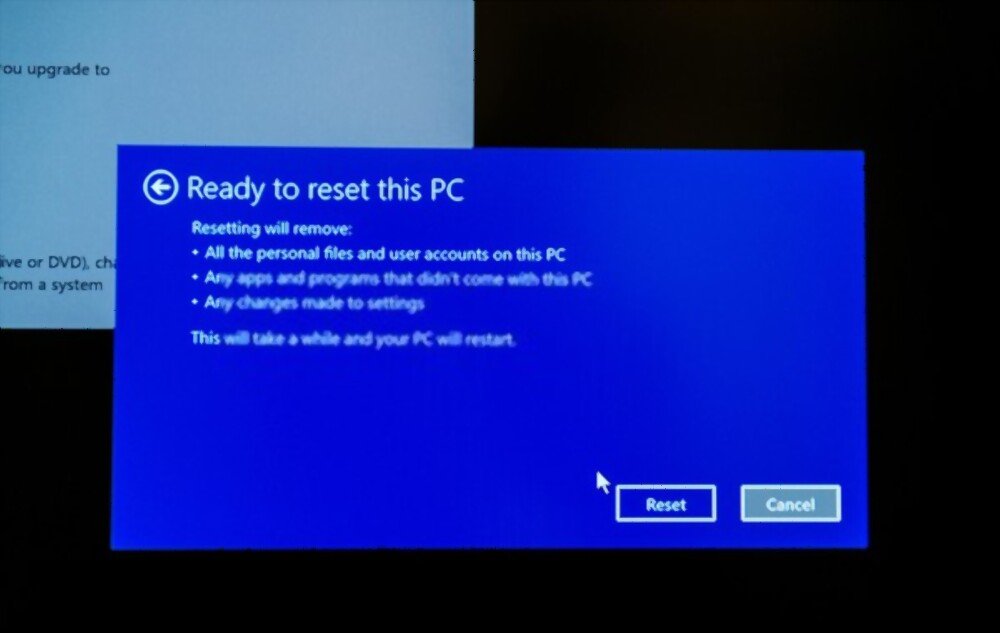
Hvis alle andre metoder mislykkes, kan du prøve at nulstille din pc til fabriksindstillingerne. Dette sletter alle dine personlige filer og installerede programmer, men bevarer dine Windowsindstillinger. For at gøre dette skal du:
- Indsæt installationsmediet i det relevante drev, og genstart din pc.
- Følg de samme trin som metode 2, indtil du får adgang til de avancerede muligheder.
- Klik på Nulstil denne pc i de avancerede indstillinger.
- Vælg indstillingen Behold mine filer, hvis du vil beholde dine Windows indstillinger, eller Slet alt, hvis du vil slette alt.
- Følg instruktionerne på skærmen for at fuldføre pc-nulstillingen.
Ofte stillede spørgsmål
Her er nogle ofte stillede spørgsmål fra brugere, der støder på fejl 0xc0000185:
Hvad er fejl 0xc0000185?
Fejl 0xc0000185 er en kode, der indikerer, at der er et problem med at starte din Windows 10-pc. Denne kode vises muligvis med en meddelelse, der siger, at din pc skal repareres, at visse filer mangler eller er beskadiget, eller at en påkrævet enhed ikke er tilsluttet eller ikke kan tilgås.
Hvordan forhindrer man fejl 0xc0000185?
For at forhindre fejl 0xc0000185 anbefales det at:
- Kontroller regelmæssigt tilslutningen af de kabler, der forbinder din harddisk og dit bundkort.
- Lav regelmæssige sikkerhedskopier af dine vigtige filer på eksterne medier.
- Brug et opdateret antivirus til at beskytte din pc mod vira og malware.
- Undgå stød, overophedning og strømstød, der kan beskadige din harddisk.
Hvordan gendanner jeg mine data efter at have rettet fejl 0xc0000185?
Hvis det lykkedes dig at reparere fejl 0xc0000185 uden at miste dine data, kan du blot få adgang til dine filer normalt fra din pc. Hvis du mistede dine data under reparation, kan du prøve at gendanne dem ved hjælp af specialiseret software som Recuva eller EaseUS Data Recovery Wizard.
Kan jeg bruge et andet installationsmedie end Windows 10 til at rette fejlen 0xc0000185?
Nej, det er vigtigt at bruge det korrekte installationsmedie til dit operativsystem til at reparere fejl 0xc0000185. Hvis du bruger installationsmedier fra en anden version af Windows, kan du forårsage kompatibilitetsproblemer eller yderligere beskadige din pc.
Kan jeg reparere fejl 0xc0000185 uden installationsmedie?
Ja, der er en metode til at rette fejl 0xc0000185 uden installationsmedier, men det er ikke garanteret at det virker. Det er :
- Genstart din pc, og tryk på F8-tasten flere gange, indtil meddelelsen "Reparer din computer" vises.
- Følg de samme trin som metode 2 fra trin 3.
Konklusion
Fejl 0xc0000185 er en kode, der indikerer, at der er et problem med opstart af din Windows 10 pc. Denne kode kan have flere årsager, men de mest almindelige er et problem med forbindelsen mellem din harddisk og dit bundkort, beskadigede eller manglende opstartsfiler, drevproblem eller beskadiget harddisk. For at rette denne fejl kan du prøve flere metoder som at kontrollere kabelforbindelser, bruge Windows 10 installationsmedier, udskifte det defekte drev, gendanne dit system eller nulstille din pc. Hvis ingen af disse metoder virker, kan du kontakte en professionel eller din pc-producent for at få hjælp.

![[GetPaidStock.com]-646cdef1b166e](https://tt-hardware.com/wp-content/uploads/2023/05/GetPaidStock.com-646cdef1b166e-696x441.jpg)


